
在“日历” App ![]() 中,您可以设置多个日历以掌握不同种类的日程。虽然您可以在一个地方掌握所有的日程和预约,但无需这么做。通过轻松设置更多日历来保持井井有条。
中,您可以设置多个日历以掌握不同种类的日程。虽然您可以在一个地方掌握所有的日程和预约,但无需这么做。通过轻松设置更多日历来保持井井有条。
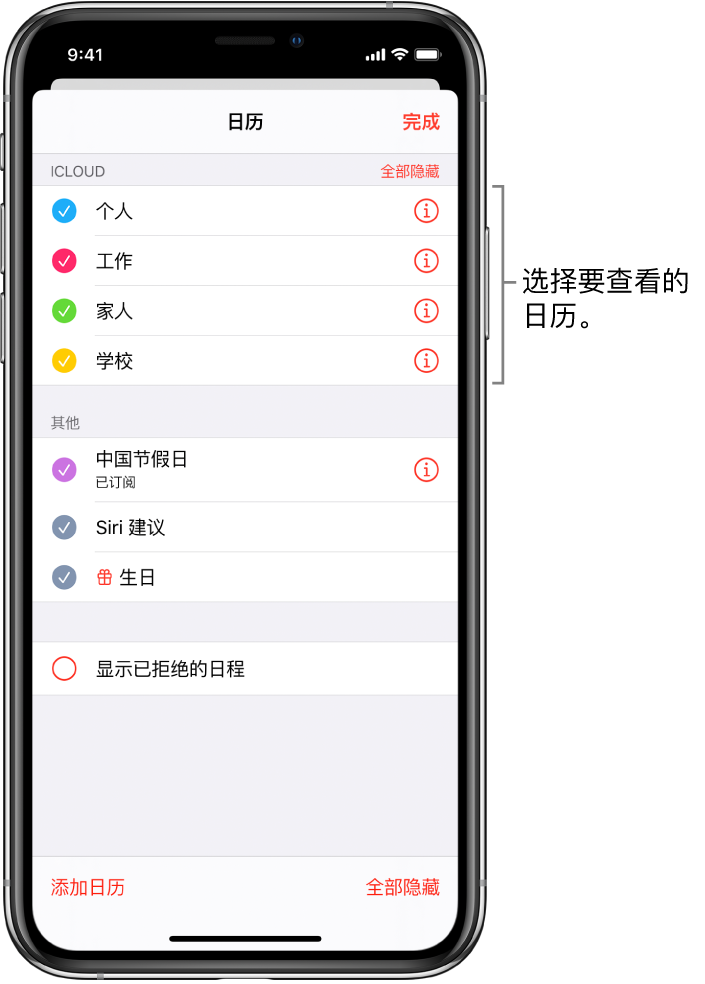
若要查看多个日历,请轻点屏幕底部的“日历”,然后执行以下任一项操作:
您可以将其中一个日历设为默认日历。使用 Siri 或其他 App 添加日程时,该日程会添加到默认日历中。
1.前往“设置”![]() >“日历”>“默认日历”。
>“日历”>“默认日历”。
2.选择要用作默认日历的日历。
1.轻点屏幕底部的“日历”。
2.轻点日历旁边的 ![]() ,然后选取一种颜色。
,然后选取一种颜色。
3.轻点“完成”。
对于某些日历帐户,如谷歌,其颜色已由服务器设定。
1.前往“设置”![]() >“日历”>“帐户”>“添加帐户”。
>“日历”>“帐户”>“添加帐户”。
2.执行以下任一项操作:
1.前往“设置”![]() >“日历”>“帐户”>“添加帐户”>“其他”。
>“日历”>“帐户”>“添加帐户”>“其他”。
2.轻点“添加已订阅的日历”。
3.输入要订阅的 .ics 文件的 URL 及要求的其他任何服务器信息。
您也可以订阅 iCalendar (.ics) 日历,方法是轻点链接来打开日历。
1.前往“设置”![]() >“日历”>“帐户”>“添加帐户”>“其他”。
>“日历”>“帐户”>“添加帐户”>“其他”。
2.轻点“添加 CalDAV 帐户”。
3.输入您的服务器和帐户信息。
轻点日程,轻点“日历”,然后选择一个日历以将日程移到其中。
uc电脑园提供的技术方案或与您产品的实际情况有所差异,您需在完整阅读方案并知晓其提示风险的情况下谨慎操作,避免造成任何损失。

未知的网友